文章詳情頁
Win7系統鼠標鍵盤驅動檢測不到的三種解決方法
瀏覽:4日期:2022-09-12 15:14:45
鼠標鍵盤是電腦的外接設備,在使用它們的時候需要用到對應的驅動程序,不然會無法響應運行。有用戶反應新買的鼠標鍵盤,插入電腦后,驅動程序一直檢測不到,這是怎么回事呢?通常是因為接口損壞或者驅動不兼容導致,下面小編就跟大家分享一下Win7系統鼠標鍵盤驅動檢測不到的三種解決方法。

方法一:
1. 將所有USB接口的設備拔出,然后關機;
2. 將電源線拔掉如果是筆記本將電池也取下;
3. 按開機鍵5-6下將主板電放干凈;
4. 開機將USB設備再依次插入嘗試;
方法二:
1. 大容量存儲設備,比如大容量移動硬盤、U盤等,如果是臺式機建議連接到主機后面的USB接口,因為供電足,電壓穩定;
2. 如果是大容量移動硬盤不識別,建議采取一托二方式連接,通常移動硬盤USB數據線有兩個接頭,都連接到主機的USB接口上。
方法三:
1. 右鍵點擊計算機——管理。
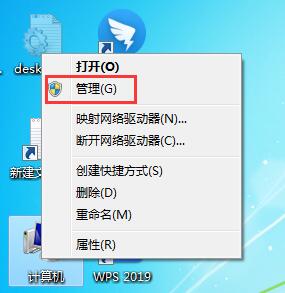
2. 點擊設備管理器——通用串行總線控制器。

3. 選擇Intel(R)——右擊更新驅動程序。

4. 選擇瀏覽計算機以查找驅動程序——選擇從計算機設備驅動程序列表中選擇即可。
以上就是Win7系統鼠標鍵盤驅動檢測不到的三種解決方法,如果遇到同樣的問題時可以參照以上步驟進行。
相關文章:
1. Win10開始菜單變成灰色怎么處理?開始菜單變灰解決方法2. 銀河麒麟操作系統(KyLin)常用問題及解決方法3. Win8電腦系統服務怎么打開?4. Win11加密功能怎么添加到右鍵菜單? Win11加密解密右鍵快捷添加方法5. Win10怎么設置自動更新地圖?win10設置自動更新地圖的技巧6. Win10提示0x80073712如何解決?win10更新失敗0x80073712的解決方法7. Win10系統OneNote怎么開啟自動同步?微軟筆記打開同步的方法8. Mac版steam錯誤代碼118怎么解決?Mac版steam錯誤代碼118解決教程9. 正版Win11沒有還原點怎么回滾Win10系統?10. Win11筆記本電腦如何跳過聯網激活?
排行榜
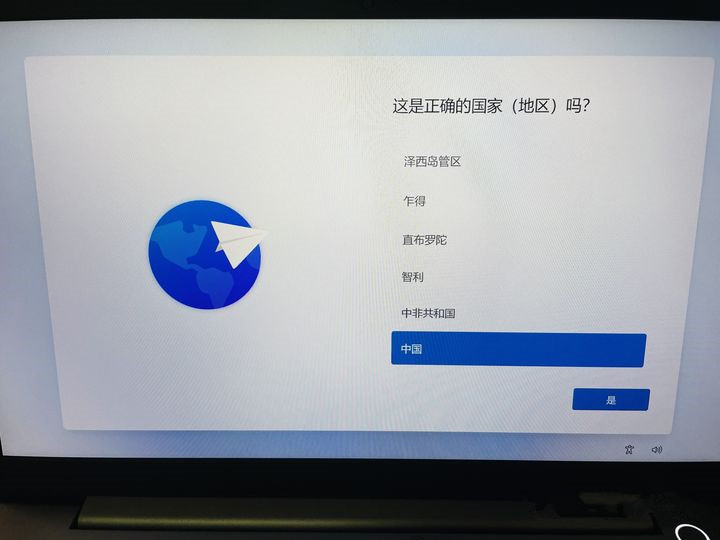
 網公網安備
網公網安備